Microsoft Edge peut être qualifié d'Internet Explorer moderne et fait désormais partie du système d'exploitation Windows 10. Cela ne veut pas dire qu'il a remplacé Internet Explorer, vous pouvez toujours utiliser IE.
Cependant, Internet Explorer a été largement dépassé par Microsoft Edge en tant que navigateur par défaut depuis Windows 10. Ce n'est pas le navigateur Web le plus populaire, mais cela ne veut pas dire que Microsoft Edge n'est pas bon.
Microsoft Edge a sa part de marché (même si elle est petite) et propose des fonctionnalités que l'on retrouve également sur les navigateurs comme Google Chrome et Mozilla Firefox.
L'une des plus grandes différences entre Microsoft Edge et les autres navigateurs populaires est qu'il ne s'agit pas d'un navigateur tiers et qu'il est préinstallé dans chaque copie de Windows 10.
Certains utilisateurs préfèrent Microsoft Edge. Cependant, certains utilisateurs souhaitent passer à un autre navigateur moderne en raison de problèmes avec le navigateur actuel, en l'occurrence Microsoft Edge. Mais cela ne signifie pas à lui seul qu’un navigateur est meilleur que l’autre. Il n’existe pas de navigateur parfait et vous pouvez rencontrer différents problèmes avec chaque navigateur disponible.
Si vous lisez ceci, alors vous êtes probablement l'un des utilisateurs de Microsoft Edge et vous avez rencontré une erreur « INET_E_RESOURCE_NOT_FOUND » lors de l'ouverture d'un certain site Web. Ce message d'erreur indique qu'il existe un problème temporaire DNS L'erreur est que la page est introuvable ou que la connexion au serveur DNS a été perdue.
De nombreux utilisateurs de Microsoft Edge signalent avoir rencontré ce problème lorsqu'ils tentaient d'accéder à l'une des pages de Google. Cependant, cela peut également se produire lorsque vous essayez de visiter d’autres sites Web.
Cette erreur «INET_E_RESOURCE_NOT_FOUND» ne signifie pas qu'il y a un problème avec Microsoft Edge et il existe de nombreux cas où cette erreur n'a aucune raison apparente. Cependant, il existe également plusieurs solutions pour résoudre ce problème. Dans cet article, nous vous présenterons étape par étape différentes solutions à l'erreur «INET_E_RESOURCE_NOT_FOUND» dans Edge.
Réparer Microsoft Edge
La première chose que je vous recommande d'essayer est de réparer le navigateur Microsoft Edge via les paramètres. Cette option de réparation est généralement utilisée lorsque le navigateur Web ne fonctionne pas correctement. Pour ce faire, tapez « Edge » dans Rechercher et cliquez avec le bouton droit sur le résultat « Microsoft Edge ». Sélectionnez maintenant Paramètres de l'application dans le menu.
Maintenant, descendez un peu et sélectionnez « Restaurer » dans le menu « Réinitialiser ». Redémarrez Microsoft Edge.
Réinitialiser le catalogue Winsock
Vous pouvez également réinitialiser le catalogue Winsock avec quelques commandes netsh. Netsh est un utilitaire de script de ligne de commande qui vous permet d'afficher ou de modifier la configuration réseau d'un ordinateur, localement ou à distance. Netsh dispose également d'une fonctionnalité de script qui vous permet d'exécuter un groupe de commandes en mode batch sur un ordinateur donné.
Pour ce faire, vous devez ouvrir une invite de commande administrateur. Pour ouvrir une invite de commande administrateur, entrez « invite de commande » dans Rechercher et cliquez avec le bouton droit sur le résultat « invite de commande ». Choisissez « Exécuter en tant qu'administrateur ».
Lorsque vous sélectionnez « Exécuter en tant qu'administrateur », une invite de gestion de compte apparaîtra vous demandant si vous autorisez la confirmation de commande à apporter des modifications à votre ordinateur. Cliquez sur « Oui ».
Tapez maintenant ces deux commandes et appuyez sur Entrée après chaque commande :
"netsh int ip réinitialiser c:\ipreset.txt".
"Réinitialisation Netsh Winsock".
Fermez l'invite de commande et redémarrez votre ordinateur.
Les serveurs DNS changent
Dans cette méthode, nous allons vous montrer comment modifier les paramètres DNS et utiliser le DNS public de Google. Il s’agit d’un service DNS (Domain Name System) alternatif gratuit proposé aux internautes du monde entier.
Le service DNS public est géré et détenu par Google. Il agit comme un serveur de noms récursif qui fournit une résolution de nom de domaine pour chaque hôte sur Internet. Je vous recommande d'utiliser Google DNS pour une connexion plus rapide et sécurisée. De plus, l'utilisation de Google DNS pourrait également résoudre le problème de l'erreur « INET_E_RESOURCE_NOT_FOUND ».
Accédez aux paramètres de connexions réseau pour remplacer votre serveur DNS par le serveur DNS de Google. Pour ce faire, faites un clic droit sur le menu Démarrer et choisissez l'option « Connexions réseau » ou allez dans Paramètres et cliquez sur « Réseau et Internet ».
Dans la fenêtre Paramètres réseau et Internet, sélectionnez votre type de connexion dans le volet de gauche (dans notre cas « Ethernet »), puis cliquez sur « Modifier les options de l'adaptateur » dans le volet de droite.
Faites un clic droit sur votre connexion réseau et sélectionnez « Propriétés » dans le menu contextuel.
Sélectionnez l'élément « Internet Protocol version 4 (TCP/IPv4) » et cliquez sur le bouton « Propriétés ».
La fenêtre Propriétés du protocole Internet version 4 (TCP/IPv4) apparaît.
Sélectionnez l'option « Utiliser les adresses de serveur DNS suivantes » et définissez 8.8.8.8 comme « Serveur DNS préféré » et 8.8.8.4 comme « Serveur DNS alternatif ».
Enregistrez les modifications en cliquant sur « OK » et redémarrez votre ordinateur. Ensuite, ouvrez à nouveau Microsoft Edge et essayez d'accéder à Internet, vérifiez si l'erreur «INET_E_RESOURCE_NOT_FOUND» existe toujours.
Nous espérons que l'une des méthodes a résolu le problème pour vous et que vous pouvez désormais visiter des sites Web sans obtenir l'erreur « INET_E_RESOURCE_NOT_FOUND ».
Vous pouvez Désinstaller Microsoft Edge en utilisant cette instruction.

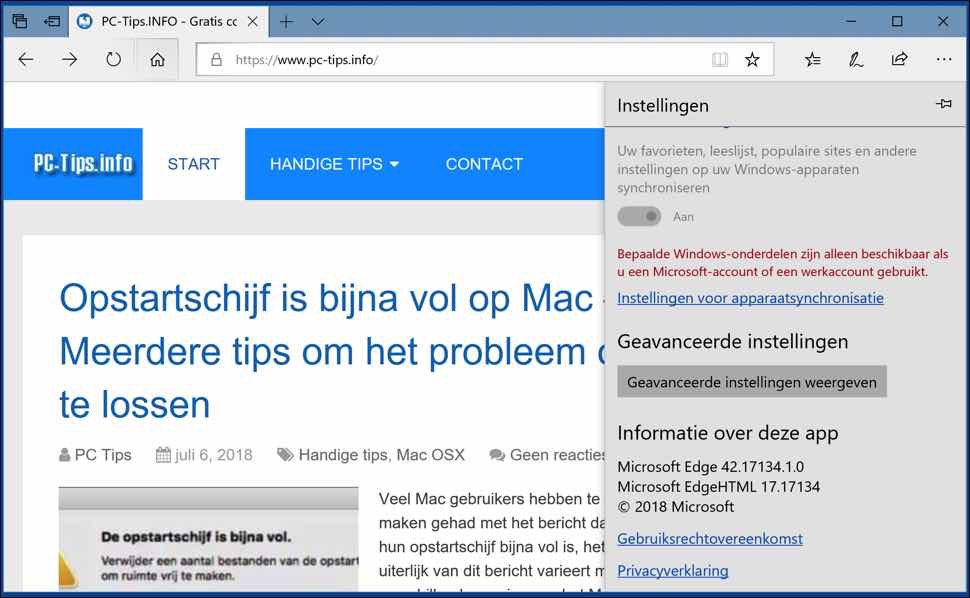
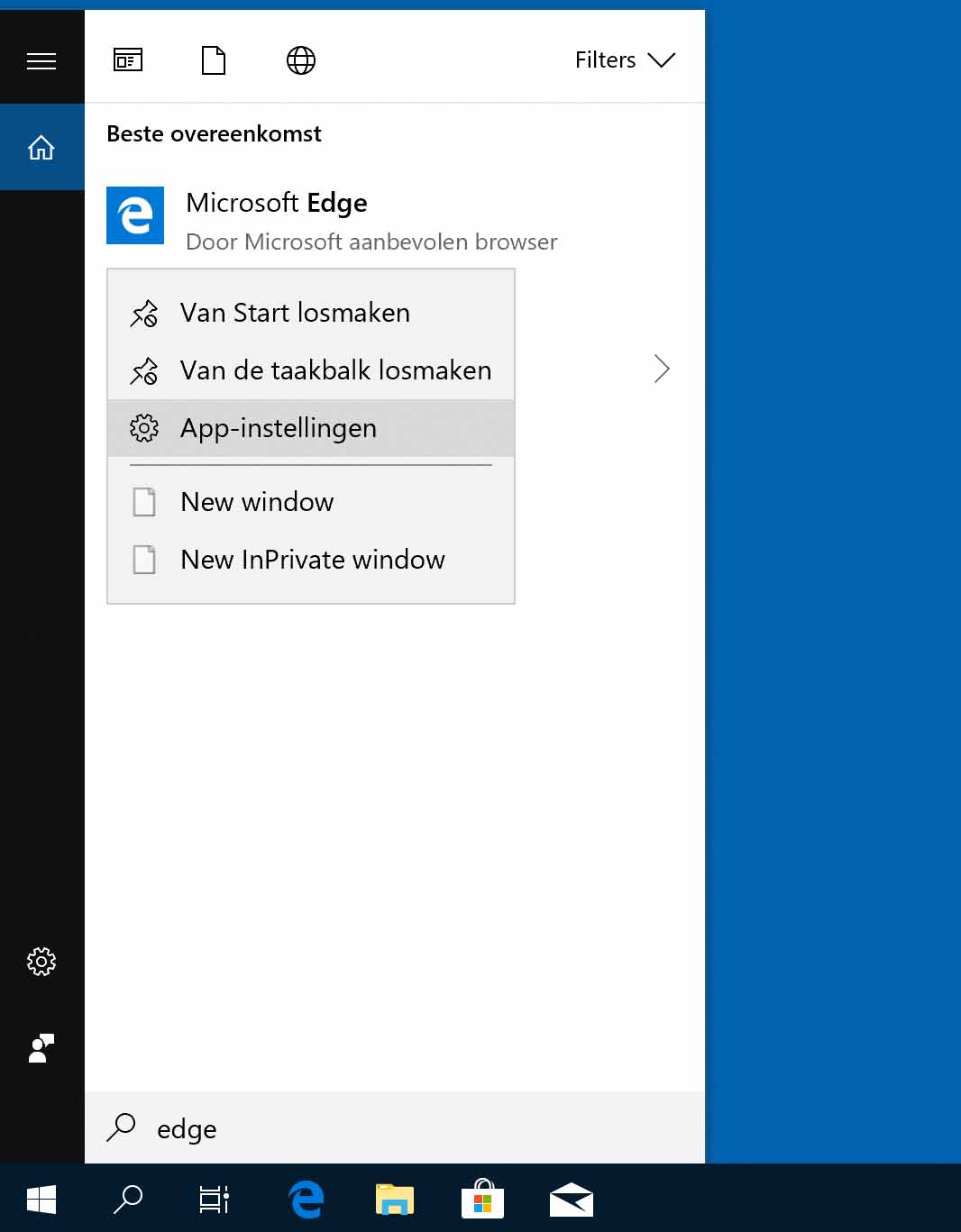
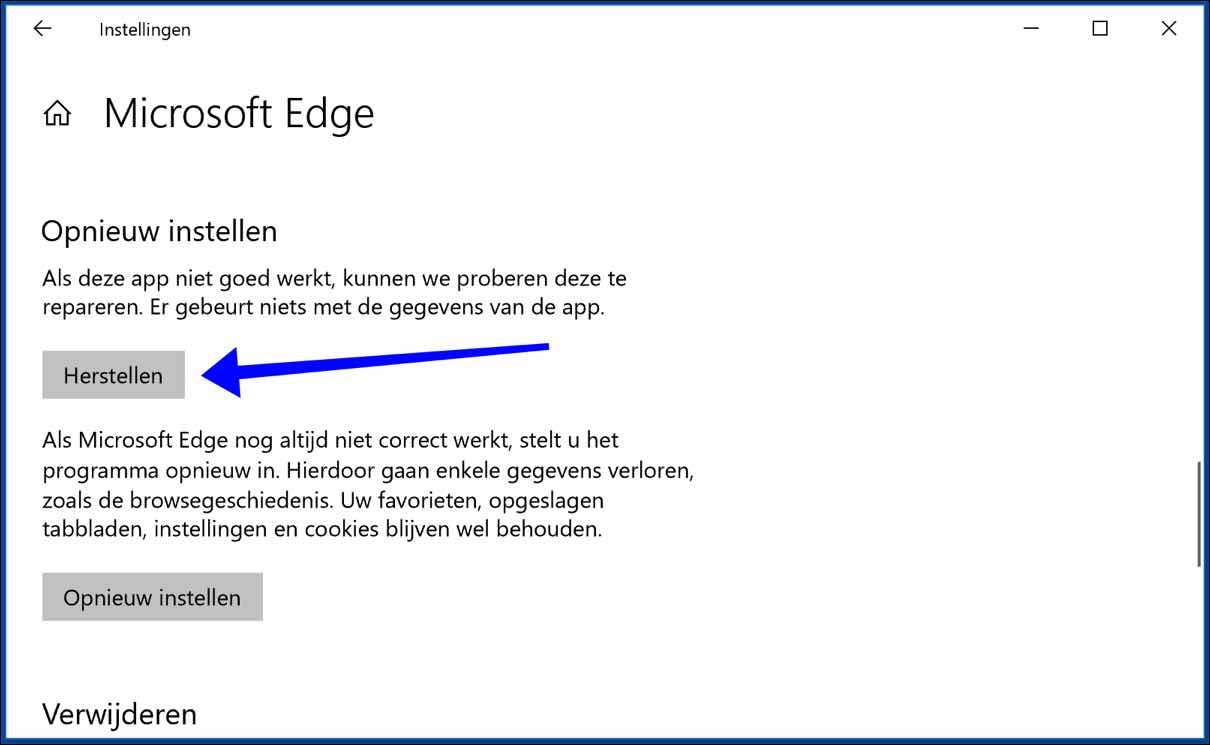
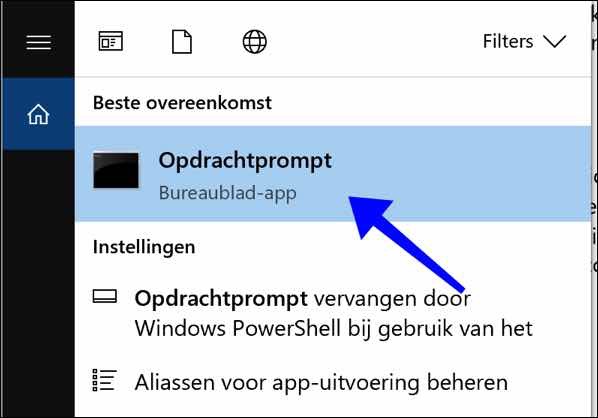
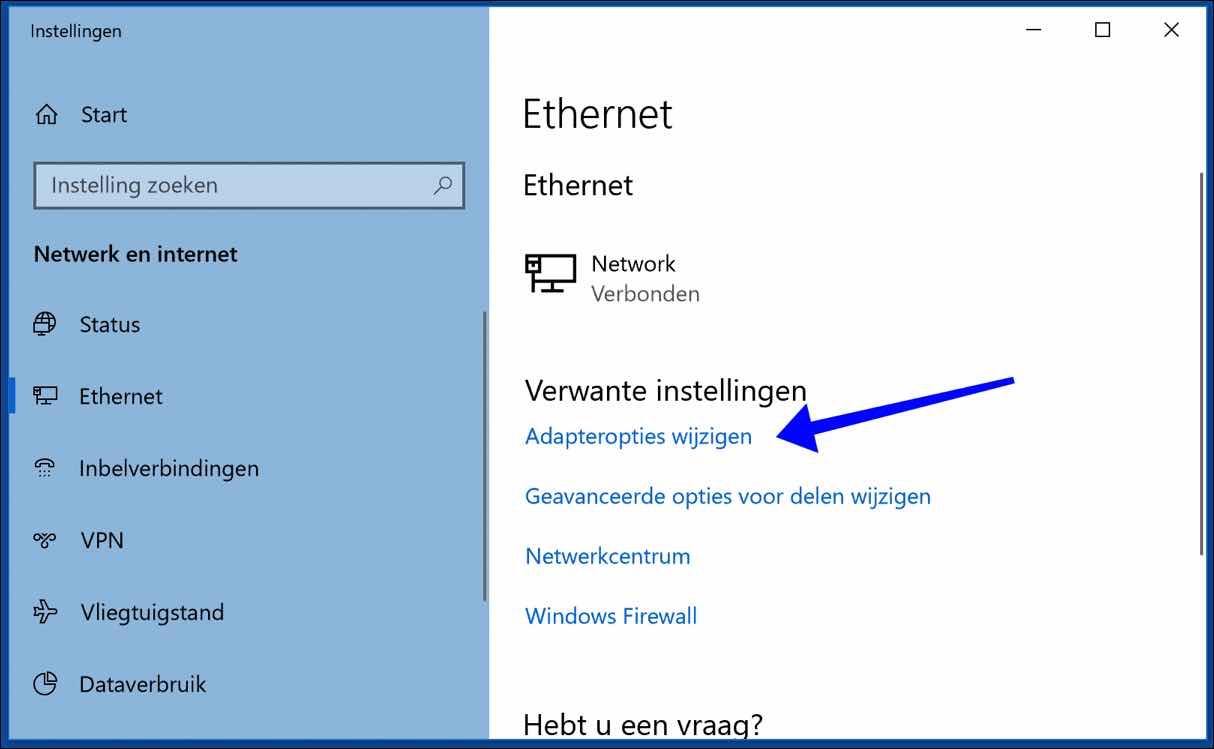
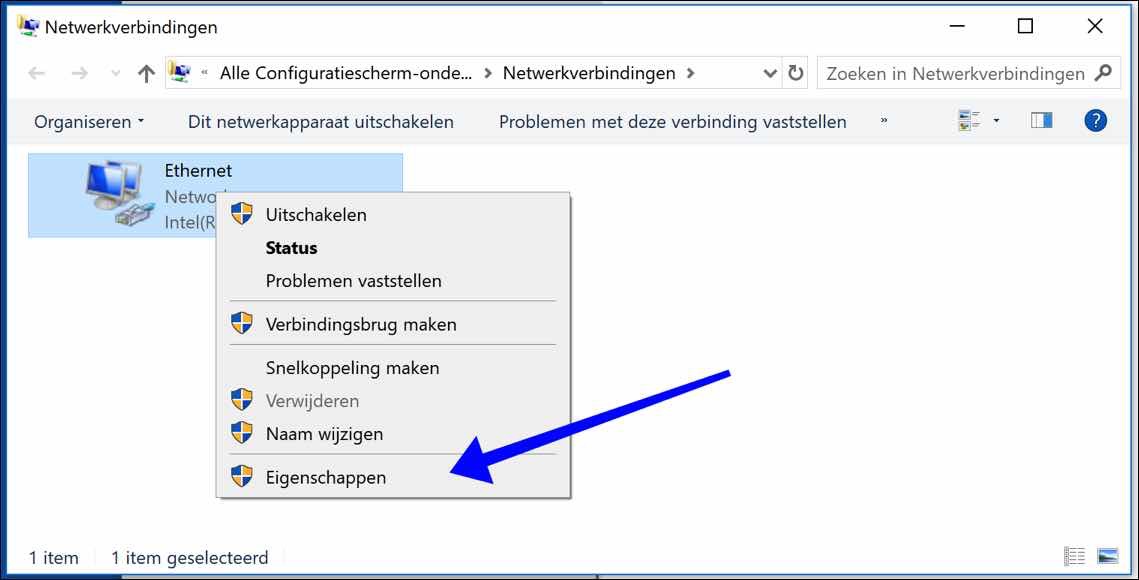
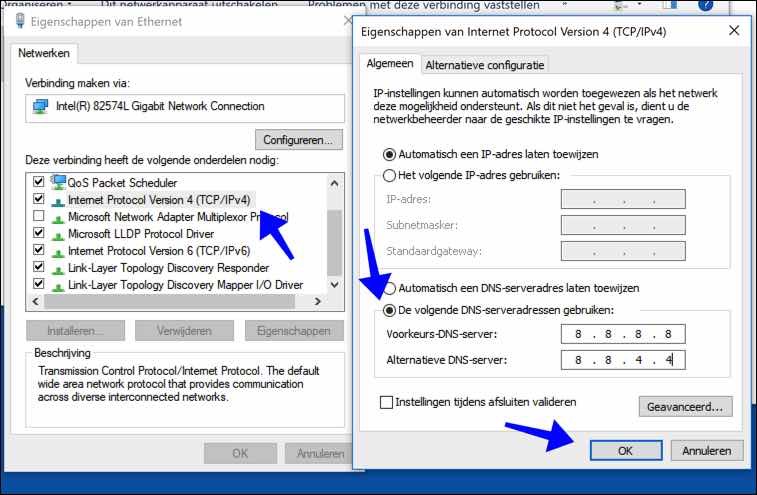
Je vois « Supprimer Edge » partout dans la recherche Google mais je ne vois aucune solution ??
Vous trouverez ici notre article sur la façon de supprimer Edge de Windows 10.
http://www.pc-tips.info/tips/microsoft-edge-verwijderen/